Hulu Roku’nuzda çalışmıyorsa, cihazınızı sıfırlamanız gerekir. Bir sonraki adım, TV’nizin ve varsa Roku yayın cihazınızın fişini çekmektir.
Hulu Roku’nuzda çalışmıyorsa, Hulu uygulamasını yeniden yüklemeyi veya Wi-Fi yönlendiricinizi sıfırlamayı deneyebilirsiniz. Yavaş internet bağlantıları, Roku’nuzun video görüntülerini TV’nize aktarmasını zorlaştırabilir.
SD materyaller için Roku, 3,0 Mbps’den az olmayan ve HD için 9,0 Mbps’den fazla olmayan bir indirme hızı önerir.
Hulu Roku’da Çalışmazsa Ne Yapmalıyım?
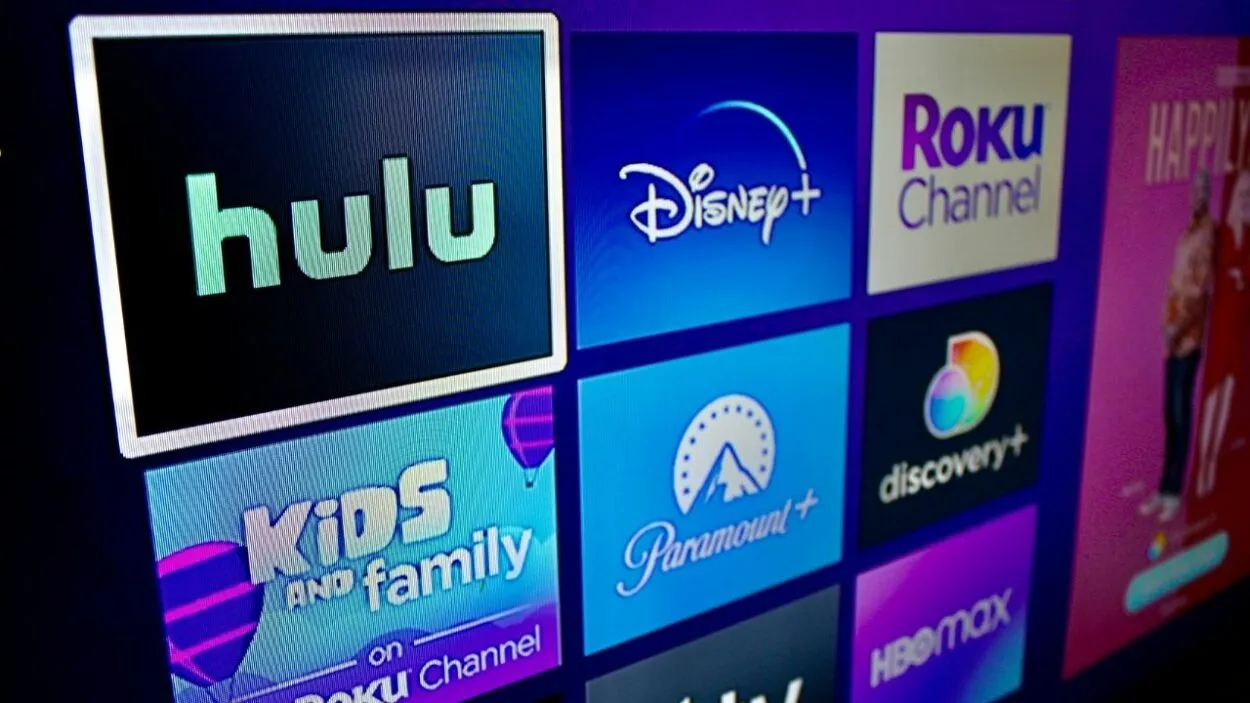
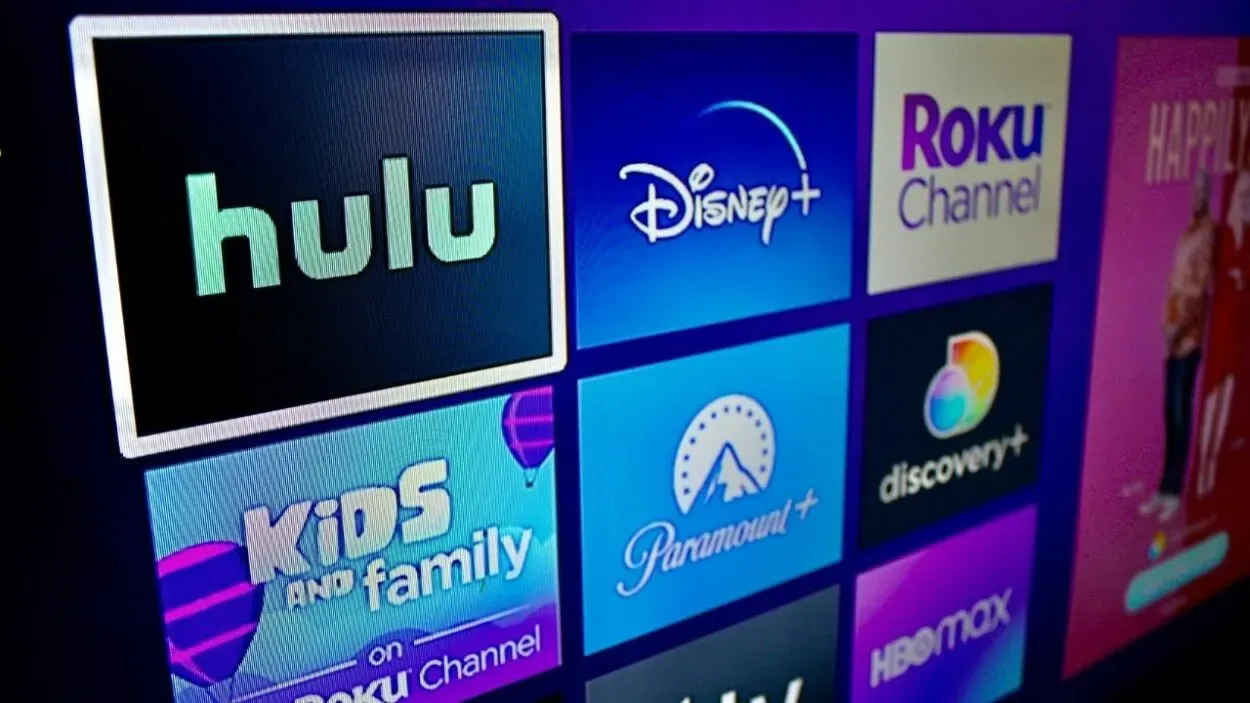
What to do if Hulu does not work on Roku?
Hulu cihazınızda çalışmıyorsa Roku cihazınızı yeniden başlatmak, Hulu’yu yeniden yüklemek, donanımı ve Hulu uygulamasını güncellemek veya Roku cihazınızı fabrika ayarlarına sıfırlamak seçenekler arasındadır.
Ek olarak, kesintileri izleyin çünkü kesinti meydana gelirse, Roku Hulu sorununu çözmek için yapabileceğiniz çok az şey vardır.
Roku cihazınıza erişilemiyorsa deneyebileceğiniz bazı çözümleri aşağıda ekledim.
Ayarları kullanarak Roku cihazınızı sıfırlayın
Roku cihazınızı yeniden başlatmak Hulu sorununu çözebilir. Bir Roku cihazının ayarlar aracılığıyla nasıl yenileneceği aşağıda açıklanmıştır:
- Roku ana sayfasını ziyaret edin.
- Şimdi ayarlara gidin.
- Güce inin.
- Bir kez daha aşağı inin ve sistemi yeniden başlat seçeneğini seçin.
- Sonraki yeniden başlatma seçeneğini seçin.
Roku’yu yeniden başlatın
Roku cihazınızı yeniden başlattıktan sonra Hulu’nun çalışıp çalışmadığını kontrol edin.
Roku Cihaz Önbelleğini Temizleme
Hulu uygulamasının sorunlarını Roku cihazınızın önbelleğini silerek çözebilirsiniz. Roku cihazınızdaki depoyu silmek için aşağıdaki düğme kombinasyonlarına basmalısınız.
- Roku kumandanızdaki Ana Ekran düğmesine beş kez basın.
- Yukarı düğmesine bir kez basın.
- Geri ve İleri sarma düğmelerine iki kez ve ardından Yukarı düğmesine bir kez daha basın.
Roku çubuğunuz veya TV’niz kısa bir süre içinde yeniden başlayacaktır. Roku’nuz tekrar çalışmaya başladıktan sonra Hulu sorununun çözülüp çözülmediğini kontrol edin.
Roku Destekli Cihazlar
Hulu, önceki Roku cihazlarında kullanılamaz. Hulu’yu eski bir Roku cihazına indirmeye çalışıyorsanız, bunu yapamazsınız.
Roku cihazınızın Hulu’yu destekleyip desteklemediğini görmek için aşağıdaki listeyi kontrol edin.
| Cihazlar | Desteklenen |
| Roku Ultra | Evet |
| Roku Premiere ve Premiere+ | Evet |
| Roku Express ve Express+ | Evet |
| Roku 3 ve 4 | Evet |
| Roku 2 (model 4210X) | Evet |
Roku cihazınız yukarıda listelenmiyorsa, Hulu uyumlu Roku cihazları için bu resmi sayfayı deneyin. Bu sayfa Hulu’yu destekleyen Roku cihazlarının bir listesini içerir.
Hulu sunucularının kullanılamaz olup olmadığına bakın
Hulu hala Roku’nuzda çalışmıyorsa Hulu sunucularının kapalı olmadığından emin olun
Hulu’nun dizüstü bilgisayarınız veya akıllı telefonunuz gibi diğer cihazlarda kullanılamadığını da belirleyebilirsiniz.
Bu durumda tek yapmanız gereken sunucuların tekrar açılmasını beklemektir.
Web sitesini Twitter gibi sosyal medyada takip ediyorsanız, Hulu’nun yayın akışına ne zaman devam edeceği konusunda takipçilerini bilgilendirebilirler.
Hulu’nun Roku’nuzda neden çalışmadığını anlamak için, web sitesi kapalı değilse aşağıdaki teknikleri deneyin.
Hulu uygulamasını Roku’ya yeniden yükleyin
Hulu bir Roku cihazında çalışmadığında yapılacak en iyi şey Hulu uygulamasını yeniden yüklemektir. Sorun, Hulu’yu Roku cihazınıza yeniden yükleyerek çözülebilir.
- Hulu’yu Roku TV’nizden veya Roku Stick’inizden kaldırmak için kanalı silmeyi seçin.
- Ana sayfanıza dönün ve Ayarlar’ı seçin.
- Şimdi, Güç’e gidin, Sistemi Yeniden Başlat’ı seçin ve ardından Yeniden Başlat’a tıklayın.
- Roku cihazınız yeniden başladıktan sonra Hulu kanalını yeniden ekleyin.
- Roku TV’nizin Hulu’yu destekleyip desteklemediğini öğrenmek için şimdi kontrol edin.
Roku OS güncellenmelidir
Bu sorunu çözmek için, yeni Roku OS yükseltmeleri için ayarlar menüsünü kontrol edin.
Ayarlar menüsüne erişmek için uzaktan kumandanızdaki Ana Ekran düğmesine basın ve Sistem öğesini görene kadar yukarı veya aşağı kaydırın.
Sistem’i ve ardından Sistem Güncelleme’yi seçin.
En son aygıt yazılımına ayak uydurmak için Roku’nuzu sık sık güncellediğinizden emin olun. Bu, Hulu uygulamasının TV’nizle çalışmaya devam etmesini sağlar.
Hazır konu açılmışken, Hulu uygulamasındaki değişiklikleri de kontrol etmelisiniz. Eski sürümler mevcut Roku işletim sisteminizle düzgün çalışmayabilir.
İnternet bağlantınız ne kadar hızlı?


Check the internet connection if Roku is not working properly.
Her yayın hizmetinin düzgün çalışması için hızlı ve sabit bir internet bağlantısı gerekir. İnternet bağlantınız zayıf veya yavaşsa, Roku cihazınızda yayın izlerken kesinlikle sorun yaşayabilirsiniz.
Hulu’nun minimum internet bağlantısı gereksinimlerinin ne olduğunu bilmek ister misiniz?
Hulu, SD içerik için en az 2 Mbps ve 1080 tam HD materyal için 7+ Mbps gerektirir.
Roku SD içerik için 3 Mbps ve HD içerik için 9 Mbps gerektirir.
Yani, SD kalitesinde video oynatmak için en az 5 Mbps’ye ihtiyacınız var (eğer istediğiniz SD ise, değilse o zaman sınır gökyüzüdür).
İnternet bağlantınız yavaş mı? Nedenini biliyor musunuz?
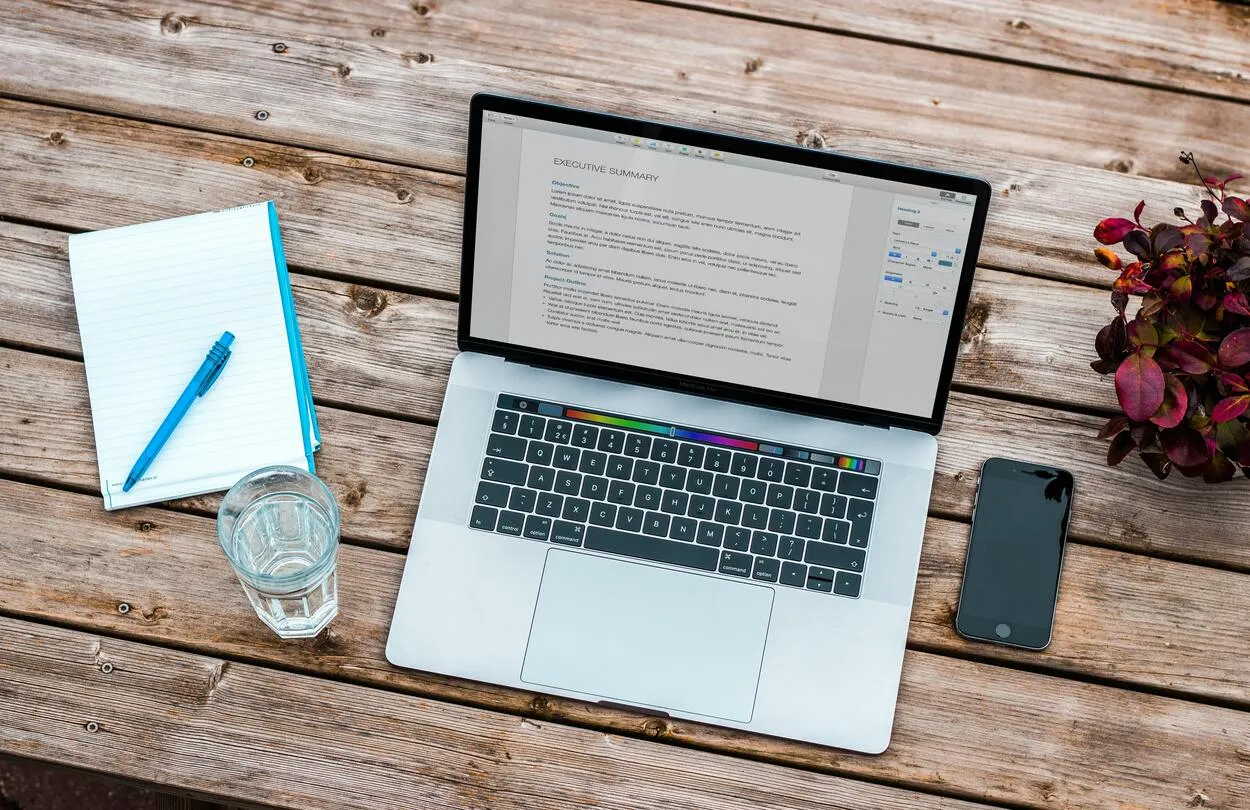
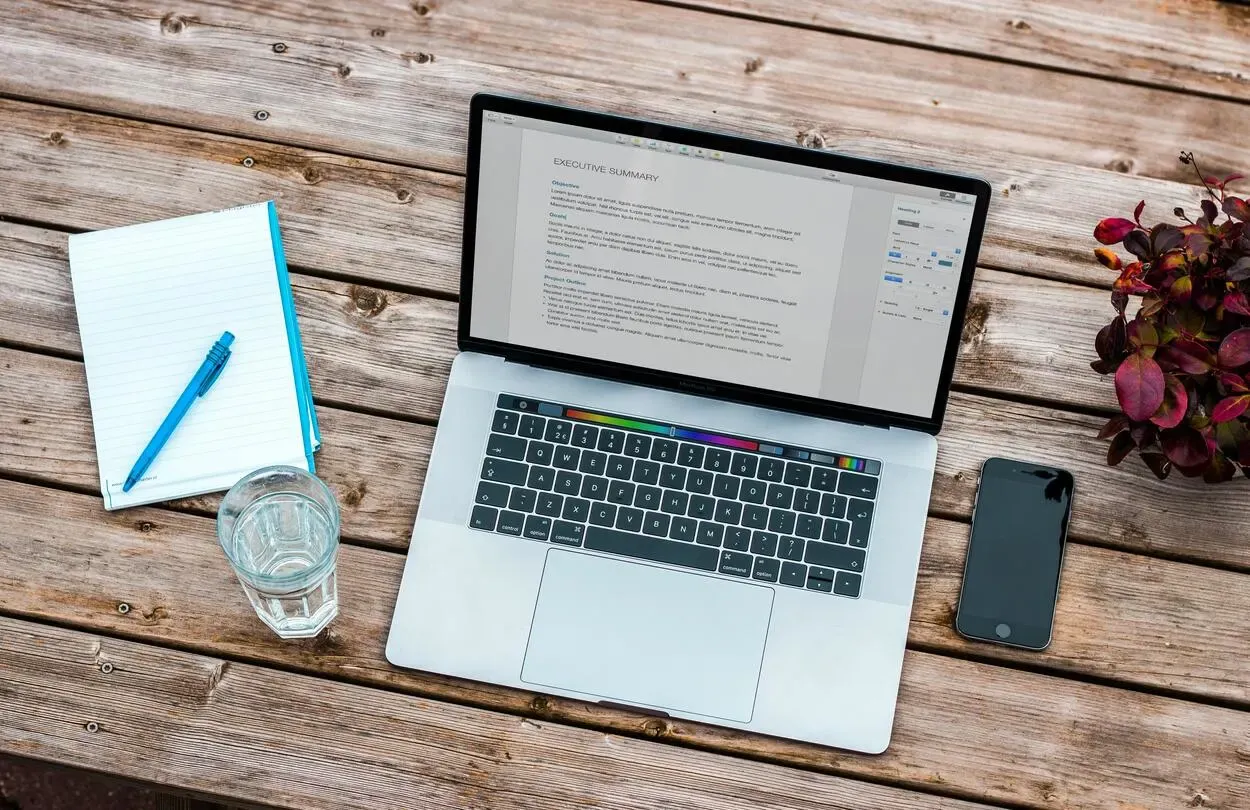
Two of the most common causes of poor Internet connectivity are spyware and viruses.
Aşağıda yavaş internet bağlantısının nedenlerinden bazıları verilmiştir:
- Aygıtınız ağ cihazından çok uzakta. Bağlantının iyileşip iyileşmediğini görmek için yaklaştırmayı deneyin.
- Yönlendiriciniz çalışmıyorsa internet servis sağlayıcınızla iletişime geçmelisiniz.
Sorunu Giderme
Roku’da Hulu oynatma sorunu yaşıyorsanız, sorunu gidermeniz gerekir. Sorun gidermeye başlamak için Roku’nun fişini çekin ve birkaç dakika bekleyin.
Tekrar takın ve ayarlara gidin. Sistem ayarlarına gidin ve güç seçeneğini seçin. Sistemi yeniden başlat sekmesini seçerken bekleyin. Şimdi Roku Hulu uygulamasını yeniden başlatmayı deneyin.
Ağ Yönlendiricisini Yeniden Başlatın
Hulu’nun Roku TV’de çalışmamasının bir başka nedeni de yavaş ağ bağlantısıdır. Roku’nun ses gecikmesinin sorumlusu da bu olabilir.
DisneyPlus, YouTube, Netflix, Spectrum TV ve diğerleri gibi diğer kanallar çalışmıyorsa, sorunun şebekede olduğu açıktır. Ancak, diğer kanallar çalışıyorsa, sorunun ağda olma olasılığı çok düşüktür.
Ne olursa olsun, ağ yönlendiricinizi yeniden başlatmayı deneyebilirsiniz. Yönlendiricinin fişini çekin ve yaklaşık 1 dakika bekleyin.
Bundan sonra, Wi-Fi’nizin açık olduğundan emin olun ve Roku TV’nizi veya Roku akış çubuğunuzu kullanarak Hulu’ya erişmeyi deneyin.


SSS
Hulu uygulaması Roku’da neden çalışmıyor?
Hulu Roku’da çalışmıyorsa bunun nedeni cihaz uyumluluğu sorunu, güncel olmayan yazılım, sunucu sorunu, hasarlı önbellek dosyaları veya yavaş ağ olabilir.
Cihaz uyumluluğunuzu kontrol ederek, Hulu uygulamasını yükselterek, Hulu’yu kaldırıp yeniden yükleyerek, Roku cihazınızı güç çevrimine sokarak ve ağ sorununu çözerek sorunu çözebilirsiniz.
Roku’da Hulu’yu nasıl güncel tutabilirim?
Hulu güncellemelerini almak için ana ekrana gidin ve Uygulamalar > Mağaza > Menü (üç satır) > Menü listesinden Uygulama Güncellemeleri > Hulu öğesini seçin ve yanındaki Güncelle öğesine dokunun.
Hulu beni neden Roku’dan kaldırıyor?
Lütfen tekrar giriş yapmayı deneyin.
Bir kimlik doğrulama hatası veya kusuru, uygulamanın hizmetlerinin yetkili bir kullanıcısı olmadığınızı düşündüğü için oturumunuzu kapatmasına veya sizi önyüklemesine neden olabilir. Bu durumda, Hulu hesabınızdan çıkış yapmayı deneyebilir ve uygulama bunu sizin için yapmadıysa tekrar giriş yapabilirsiniz.
Sonuç
- Roku cihazınızı yeniden başlatmak Hulu sorununu çözebilir. Hulu Roku’da çalışmadığında yapılacak en iyi şey Hulu uygulamasını yeniden yüklemektir.
- Ayrıca Hulu’nun dizüstü bilgisayarınız veya akıllı telefonunuz gibi diğer cihazlarda kullanılamadığını belirleyebilir ve sunucuların yeniden etkinleştirilmesini bekleyebilirsiniz.
- Hulu’nun düzgün çalışması için hızlı ve sabit bir internet bağlantısı gerekir. İnternet bağlantınız zayıf veya yavaşsa, Roku cihazınızda yayın izlerken kesinlikle sorun yaşayabilirsiniz.
- En son aygıt yazılımına ayak uydurmak için Roku cihazınızı sık sık güncellediğinizden emin olun. Eski sürümler mevcut Roku işletim sisteminizle düzgün çalışmayabilir.
- Roku, SD içerik için en az 3 Mbps ve 1080 tam HD malzeme için 7+ Mbps gerektirir.
- Aygıtınız ağ cihazından çok uzaktaysa, bağlantıyı iyileştirmek için yaklaştırmayı deneyin.
Diğer Makaleler
- Samsung TV için Uzaktan Kumanda Olarak iPhone Nasıl Kullanılır (Uzaktan Kumanda Alternatifleri)
- Honeywell T9 ve T10’un Farkları Nelerdir?
- AirPods Samsung TV’ye Nasıl Bağlanır (Basit Çözüm)
